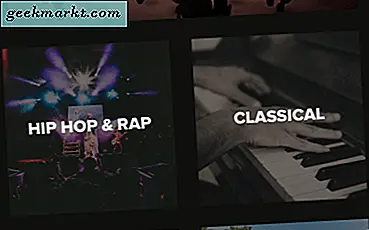Under de senaste månaderna har Google Nu blivit en större och större del av Android. Låt mig ge dig en tidslinje - i början; Google Nu var bara en sökruta högst upp på din Android-startskärm. I Android 4.1 Jellybean började Google Now tillhandahålla grundläggande förutsägelser för väder / bestånd. Och nu, från Android Marshmallow och framåt, introducerade Google Nu på Tap, en mycket mer exakt och funktionsrik version av Google Now.
Men tyvärr använder de flesta inte Google Now On Tap till sin fulla potential.
Så, låt oss ta en titt på några av de mindre kända men ändå användbara funktionerna på Google Now. Eller titta på videodemo i slutet av den här artikeln.

Hur använder jag Google Now on Tap?
Google introducerade en ny funktion i Marshmallow som handlar om att få mer information till hands. Helt enkelt tryck och håll hemknappen på vilken skärm som helst och Now On Tap visar användbar information om vad som finns på den aktuella skärmen.
Till exempel, om du läser någon artikel om en filmrecension, ger Google nu på kran IMDB-betyg för den filmen, tillsammans med stjärnan och annan användbar information.

Obs! På vissa enheter kan genvägen för att öppna Google Now på tryck (dvs. trycka på hemknappen) vara annorlunda. I så fall fungerar vad som var genvägen för att öppna Google nu för Google Now på kranen. Första gången när du startar Google Nu på kranen, ber den dig om att aktivera den. Alternativt kan du aktivera den här funktionen först genom att gå till Google-appen >inställningar och aktivera sedan Nu på kranen.
Så nu när vi har alla inställningar, låt oss utforska alla dess funktioner baserat på olika kategorier.
1. Hitta information snabbt
Det är den mest användbara funktionen, integrerar alla våra dagliga aktiviteter som vi annars utför manuellt. Med Google Now On Tap kan du enkelt ställa in larm, påminnelser och också se ETA till ditt hem eller din arbetsplats på ett enda ställe.
Du kan också hitta närliggande restauranger, bankomater, postkontor som är praktiska när du är ny någonstans.
2. Definitioner av ord
Att ha en ordlista 24/7 är ganska enkelt, installera bara vilken ordlista-apptyp som helst i vilket ord som helst och du är redo att gå. Men med Google Nu är det något anmärkningsvärt. Välj bara det ord du har svårt att förstå så visar Google Nu dig innebörden. Jävla lätt!

3. Kontrollera artikelnyhetens äkthet
Numera cirkulerar många falska nyhetsartiklar på sociala mediasidor som WhatsApp och Facebook etc. Vi har alla gått igenom detta.
Så för att kontrollera dess äkthet istället för att starta din webbläsare och söka i den via nätet kan du helt enkelt hålla ner din hemknapp och se hur andra mediehus har täckt detta ämne

4. Vad är låten
Så du stöter på en ny låt på din musikspelare och vill veta mer om artisten, hans kommande album, turné eller så. Starta bara Google Now On Tap så får du allt du behöver veta om låten, artisten och till och med deras sociala mediehandtag.
Realiserad:Hur man hittar namnet på en låt med få information

5. Snabb IMDB-granskning
Vi ser alla ut efter två saker innan vi tittar på någon film eller en TV-show. För det första är det trailern och för det andra är det IMDB-betyg.
Med Google Now On Tap kan du titta på båda sakerna samtidigt utan att avsluta någon av dessa.

6. Identifiera bilder
Med denna fantastiska funktion har Now On Tap gått långt över alla förväntningar. Med hjälp av bildbehandling kan den analysera bilden och ge sammanhang om alla kända strukturer, landmärken, böcker, filmaffischer, konstverk och mycket mer. Det fungerar för både riktigt fysiskt objekt eller för fotoet i en tidning.
Starta bara kameraprogrammet, rikta linsen mot motivet och håll inne enhetens hemknapp. Google Now på kran laddar upp bilden på sin server (internetanslutning behövs) analyserar bilden på sin server och ger dig snabb information om den.
7. Dela skärmdumpar med en touch
För att dela en skärmdump trycker du normalt och håller ner 2-3 hårdvaruknappar som hävdats av din enhetstillverkare. Men med Google Now On Tap kan du enkelt dela det genom att bara hålla hemknappen och sedan välja "dela" -ikonen längst ned till höger på skärmen. Google Now på kran tar skärmdump av den aktuella skärmen och laddar också en delningsmeny för att snabbt dela skärmdumpen via andra appar. Användbar om dina hårdvarunycklar inte fungerar.

8. Kopiera text från valfri app
Det finns få Android-appar som Facebook, YouTube som inte tillåter dig att välja text från skärmen. Ett sätt att göra det är att installera någon Universal Copy-app.
Men varför installera något när du kan göra det naturligt. Håll bara hemknappen och välj och kopiera den text du vill ha.
Relaterad: Hur man kopierar omedelbar text på skärmen

9. OCR- Extrahera text från valfri app
Anledningen till att kunna välja text från vilken app som helst är att Now On Tap behandlar den som en bild. Med den logiken kan du också välja ord som visas på skärmen i foton eller videor för att få tillgång till ytterligare information.
Du kan bara starta kameraappen och sedan använda Google Now On Tap för att extrahera den texten. Återigen, eftersom bildbehandlingen sker på Googles server, kommer den här funktionen att behöva aktiv internetanslutning för att den ska fungera.
Relaterad:Ett enkelt sätt att extrahera text från bilder och utskrifter

10. Översätt när du är på språng
När du är i en annan nation blir det ganska mycket utmanande att förstå deras instruktioner, platsernas namn och mycket mer eftersom det mesta är skrivet på deras modersmål.
Nu medan din reseguide är någon annanstans kan du bara ta ut din Android-smartphone, öppna upp kameran och Google översätter det åt dig. Du behöver inte ens installera någon annan tredje parts översättningsapp för det.

Avslutar:
Google Now On Tap är en enda portal för att komma åt allt som visas på din skärm på snabbast möjliga sätt. I den större ramen förvandlas Googles Now On Tap effektivt till en universell och mångsidig systemsökning för Android.
Även om du kan behöva en aktiv internetanslutning eftersom en del av dess bearbetningsarbete utförs på servern själv som att identifiera objekt eller extrahera text från bilderna etc.
Hoppas det hjälper och gör kommentarer nedan och delar dina tankar och erfarenheter om att använda Google Now On Tap.
Video:10 fantastiska saker du kan göra med Google Now on Tap